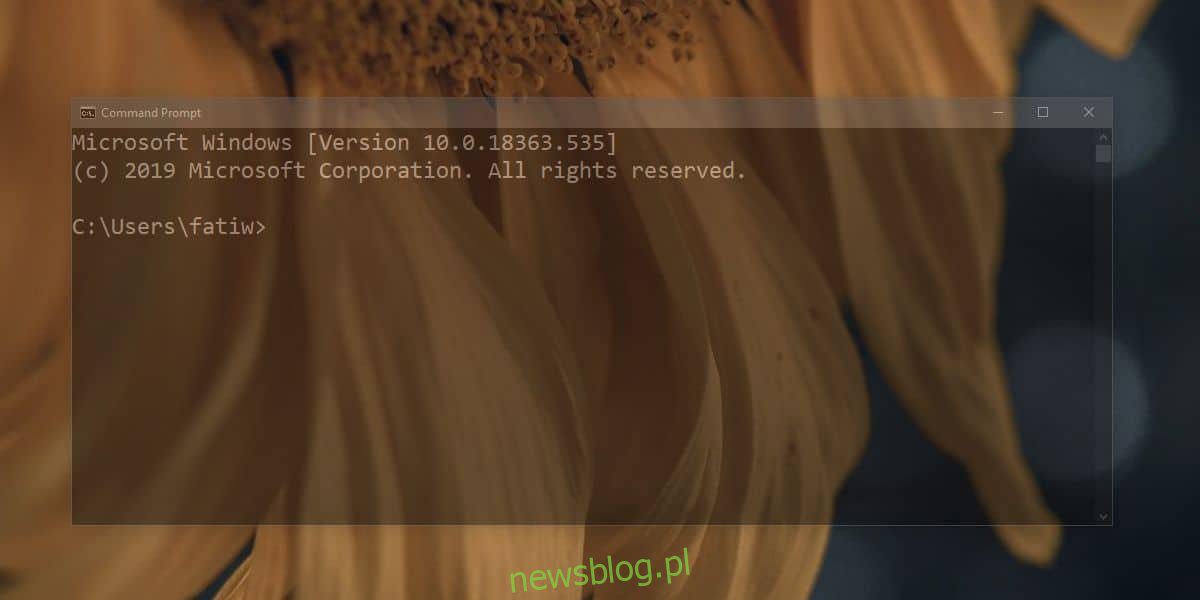
Khi bạn chạy một tệp thực thi, bạn sẽ nhận được một trong hai thứ; cửa sổ Dấu nhắc Lệnh liên tục sẽ vẫn hiển thị cho đến khi tập lệnh kết thúc hoặc cho đến khi bạn nhấn vào một phím để đóng nó hoặc bạn thấy thoáng qua cửa sổ Dấu nhắc Lệnh xuất hiện và biến mất. Trên các hệ thống chậm hơn, giao diện dòng lệnh này có thể không ổn định. Bất kể, nếu bạn muốn chạy các tập lệnh lô vô hình để không có cửa sổ nào được hiển thị, dù chỉ trong một phần giây, chúng tôi khuyên bạn nên sử dụng công cụ mã nguồn mở miễn phí có tên RunApp.
RunApp là một công cụ rất nhẹ được tạo ra chỉ dành cho mục đích này
Chạy các tập lệnh hàng loạt vô hình
Trước tiên, hãy đảm bảo rằng bạn đã chuẩn bị sẵn một tập lệnh bó, sau đó tải xuống RunApp. Trước khi bạn có thể sử dụng ứng dụng này, bạn cần tạo một tệp cấu hình cho nó. Theo mục tiêu của chúng tôi, tệp này rất dễ tạo nhưng ứng dụng cũng có thể chạy các đối số bổ sung. Nếu bạn muốn chuyển đối số cho tập lệnh đang chạy, hãy đọc trang Github của ứng dụng để biết chi tiết về cách thực hiện việc này.
Để tạo tệp cấu hình, hãy mở tệp Notepad mới và nhập thông tin sau. Thay thế “MyBatchFile.bat” bằng đường dẫn đầy đủ đến tập lệnh mà bạn muốn chạy ẩn. KHÔNG đặt đường dẫn trong dấu ngoặc kép, ngay cả khi nó chứa khoảng trắng.
cú pháp
:style:hidden MyBatchFile.bat
Thí dụ
:style:hidden C:UsersfatiwDesktopexit VLC.bat
Lưu tệp dưới dạng config.arg và lưu nó vào cùng thư mục với RunApp.exe. Cái này quan trọng. Nếu tệp cấu hình được lưu ở nơi khác, RunApp sẽ không thể tìm thấy nó và chạy tập lệnh.
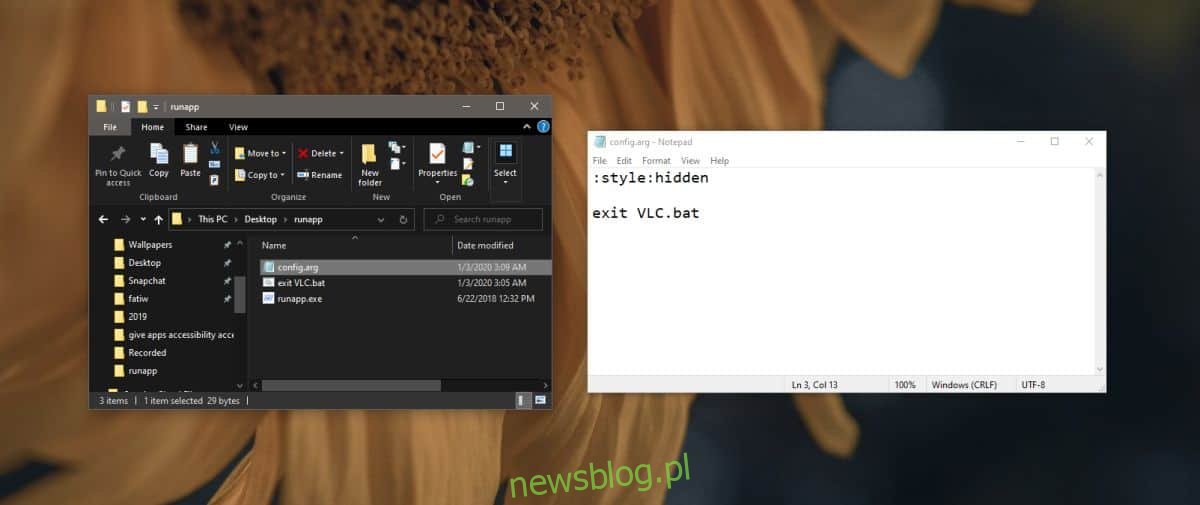
Sau khi tạo tệp cấu hình, bạn có thể chạy tệp runapp.exe. Nó sẽ âm thầm chạy script và thậm chí bạn sẽ không nhìn thấy bóng của cửa sổ nhắc lệnh.
Điều này rất tốt cho các tập lệnh không yêu cầu đầu vào của người dùng. Nếu bạn tình cờ có một tập lệnh yêu cầu người dùng nhập dữ liệu, thì thực sự không có ích gì khi chạy tập lệnh đó một cách vô hình. Nếu người dùng không thể nhìn thấy lời nhắc và nhập câu trả lời, tập lệnh sẽ không thể thực hiện bất kỳ điều gì. Vì vậy, chúng tôi khuyên bạn chỉ nên giữ điều này cho các tập lệnh có thể chạy mà không cần bất kỳ sự can thiệp nào của người dùng.
Điều tuyệt vời của phương pháp này là bạn có thể sử dụng Runapp.exe với một tác vụ đã lên lịch và chạy các tập lệnh bó vô hình với chúng.
